Senden Sie kostenlose Textnachrichten von Ihrem PC an Mobiltelefone
Haben Sie bemerkt, dass einige dieser kostenlosen Online- SMS -Dienste in der Hälfte der Fälle nicht funktionieren, wenn Sie versuchen, sie zu nutzen? Nun, die meisten von ihnen haben nie für mich funktioniert, als ich nur versuchte, eine Textnachricht von meinem Computer zu Hause an mein Verizon -Handy zu senden! Nicht nur das, einige von ihnen fangen an, die Telefonnummer mit SMS-Anzeigen zu spammen.
Daher werde ich in diesem Artikel die kostenlosen SMS -Sites zuletzt erwähnen, da Sie sie wirklich vermeiden sollten, es sei denn, Sie haben keine andere Möglichkeit. Glücklicherweise gibt es einige legitime Möglichkeiten, eine Textnachricht von Ihrem Computer zu senden, ohne zwielichtige Websites verwenden zu müssen, die Ihre Daten verkaufen und Sie spammen könnten.
Senden Sie SMS über Carrier-Websites
Bei vielen Mobilfunkanbietern können Sie Textnachrichten direkt von ihren Websites aus senden. Die große Einschränkung bei dieser Methode ist, dass Sie normalerweise nur Textnachrichten über ihre Website an andere Personen senden können, die denselben Mobilfunkanbieter verwenden. Wenn Sie beispielsweise ein AT&T-Kunde sind, können Sie über die Website nur Textnachrichten an andere AT&T-Kunden senden.
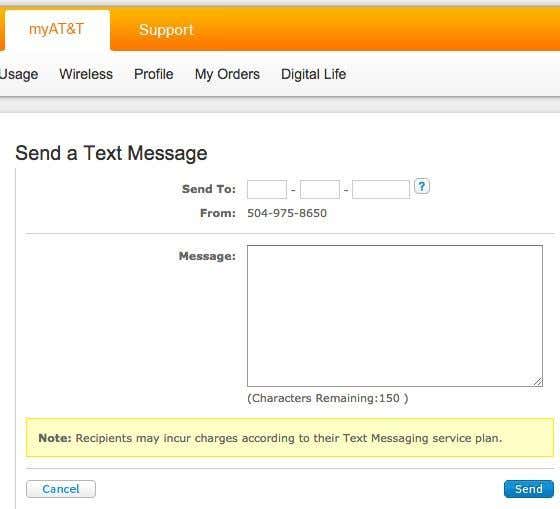
Hier sind ein paar Links, die Sie durch den Vorgang des Sendens einer Textnachricht über die Website des Netzbetreibers führen:
https://www.att.com/esupport/article.jsp?sid=57834&cv=820#fbid=90Ch0SHOfqd
http://www.verizonwireless.com/news/article/2013/06/computer-to-phone-text-messaging.html
Wenn Sie nicht herausfinden können, wohin Sie auf der Website Ihres Netzbetreibers eine SMS senden sollen, senden Sie einfach eine (Google) SMS über die Website(send SMS via carriername website) des Netzbetreibers und Sie werden die Antwort finden. Wenn Sie eine SMS an jemanden senden müssen, der nicht im selben Netzwerk ist, lesen Sie weiter.
E-Mails an Telefonnummern senden
Eine weitere Funktion, die die meisten Netzbetreiber haben und von der viele Leute nichts wissen, ist eine E-Mail-Adresse, die mit Ihrer Telefonnummer verknüpft ist. Sie können eine E-Mail an diese spezielle E-Mail-Adresse senden und diese Telefonnummer erhält eine SMS.
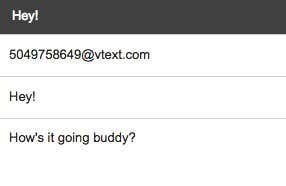
Das Format ist im Grunde die neunstellige Zahl @ unabhängig von der Domain, die der Netzbetreiber gewählt hat. Hier sind alle, die ich online finden konnte:
AT&T – @txt.att.net ( SMS ), @mms.att.net ( MMS )
Verizon – @ vtext.com ( SMS ), @vzwpix.com ( MMS )
T-Mobile – @tmomail.net
Sprint – @messaging.sprintpcs.com
Alltel: @message.alltel.com
Boost Mobile – @myboostmobile.com
Cricket – @ sms.mycricket.com, @mms.mycricket.com
Metro-PCS – @mymetropcs.com
Nextel: @messaging.nextel.com
SunCom: @tms.suncom.com
US-Mobilfunk – @email.uscc.net
VoiceStream: @voicestream.net
Google Voice über Google Hangouts
Der andere Dienst, den ich zum Senden von SMS - Nachrichten von meinem Computer verwende, ist Google Voice und Google Hangouts . Mit Google Voice(Google Voice) können Sie Textnachrichten direkt vom Google Voice -Dienst senden, sobald Sie sich für eine Nummer angemeldet haben. Sie können Google Voice jedoch auch in Google Hangouts integrieren , sodass Sie SMS - Nachrichten senden können, wenn Sie Google Hangouts , dh Google Mail(Gmail) , iPhone-App verwenden , etc.
Um es einzurichten, müssen Sie zunächst sicherstellen, dass Sie über ein Google Voice - Konto verfügen. Stellen Sie sicher, dass Sie sich mit derselben E-Mail-Adresse anmelden, die Sie für Ihr Gmail - Konto verwenden. Sobald Sie es mit einer Nummer eingerichtet haben, gehen Sie zu Google Mail(Gmail) und klicken Sie im Chat-Fenster auf der linken Seite auf Ihren Namen. Wenn Sie den Chat deaktiviert haben, müssen Sie zu Einstellungen(Settings) – Chat gehen und den Chat wieder aktivieren.

Sobald Sie dieses Kontrollkästchen aktivieren, werden alle Ihre SMS - Nachrichten über Google Hangouts und nicht über Google Voice gesendet . Da Google jetzt anscheinend alles zu Hangouts verlagert(Hangouts) , würde ich vorschlagen, dass Sie es so einrichten. Fahren Sie jetzt fort und starten Sie Chrome neu und melden Sie sich wieder bei Ihrem Google Mail(Gmail) - Konto an. Suchen Sie nach einem Kontakt, indem Sie im Chat-Bereich auf das kleine Lupensymbol neben Ihrem Namen klicken, und vergewissern Sie sich, dass es sich bei der Nummer um eine US-Telefonnummer handelt. Ab sofort können Sie SMS -Nachrichten nur an US-Nummern senden.

Sie werden oben ein neues Symbol mit den Buchstaben SMS bemerken , wenn sich das Chat-Fenster öffnet. Klicken Sie(Click) darauf und es öffnet sich ein neues Fenster auf der linken Seite und das Textfeld sagt Send an SMS message . Sie können Textnachrichten an jede Telefonnummer senden, solange es sich um eine Telefonnummer in den USA oder Kanada(Canada) handelt .
MightyText für Android
Wenn Sie ein Android -Telefon haben, steht Ihnen eine weitere Option zum Senden von Textnachrichten von Ihrem Computer zur Verfügung. Die Funktionsweise besteht darin, dass Sie die MightyText- App auf Ihrem Android -Telefon installieren, die dann Ihre Telefonnummer mit Ihrem Google - Konto verknüpft. Sie melden sich dann auf Ihrem Computer bei der MightyText- Website an und es werden alle Textnachrichten von Ihrem Telefon synchronisiert.

Wenn Sie eine Nachricht von der Weboberfläche senden, wird sie an Ihr Telefon zurückgesendet und die App sendet die Nachricht dann wie eine normale Textnachricht. Wenn Sie eine Antwort erhalten, leitet die App diese an die Weboberfläche weiter. Aus den Bewertungen geht hervor, dass es sehr gut zu funktionieren scheint. Wenn Sie also ein Android - Benutzer sind, ist es eine großartige Option.
Verwenden Sie eine SMS-Website
Wie ich oben erwähnt habe, sind SMS- Sites der letzte Ausweg. Ich habe eine Menge ausprobiert und versucht, nur die aufzulisten, die tatsächlich für mich funktioniert haben.
1. txt2day.com – Einfach(Easy) zu bedienen, geben Sie einfach Ihre 10-stellige Nummer, Ihre E-Mail-Adresse (optional), Ihren Provider und die Textnachricht ein. Der Grund, warum dieser Dienst einer meiner Favoriten ist, hat zwei Gründe: Erstens, wenn Sie jemandem eine Nachricht senden und dessen Mobilfunkanbieter nicht kennen, können Sie den Anbieter anhand der Telefonnummer suchen, und zweitens, wenn jemand beginnt, Sie über den Dienst zu spammen, können Sie Ihre Nummer sperren lassen, damit Sie keine Nachrichten von dieser Nummer erhalten.

3. SMS Everywhere (http://smseverywhere.com/) – Dies ist bei weitem der einfachste aller SMS-Versanddienste. Alles, was Sie ausfüllen müssen, ist die Nummer und eine Nachricht! Das Coole an diesem Service, der einen Vorteil gegenüber den beiden anderen darstellt, ist, dass Sie den Anbieter überhaupt nicht kennen müssen, er findet es für Sie heraus! Das ist ziemlich toll in meinem Buch! Einfach(Simply) Nummer eingeben, Nachricht eingeben und fertig!

4. Text’em (http://www.textem.net/) – Dieser Dienst hat keinen klaren Vorteil gegenüber den anderen Diensten und erfordert eigentlich mehr Schritte, dh Provider, E-Mail-Adresse, Sicherheitscode usw., aber zumindest funktioniert es !

Alle diese Dienste gelten nur für die Vereinigten (United) Staaten(States) , was bedeutet, dass Sie Textnachrichten nur an US-Mobiltelefone senden können. Natürlich können Sie nur kostenlos SENDEN, dem Empfänger werden je nach Plan eingehende SMS in Rechnung gestellt.
Wenn Sie also nach einer schnellen und einfachen Möglichkeit suchen, kostenlose SMS -Textnachrichten von Ihrem PC an Mobiltelefone zu senden, hat dieser Artikel hoffentlich geholfen. Wenn Sie Fragen haben, können Sie gerne einen Kommentar hinterlassen. Genießen!
Related posts
So hören Sie Radiosender kostenlos online
Die 10 besten Websites, um Zeichentrickfilme kostenlos online anzusehen
6 Websites zum kostenlosen Online-Spielen von Retro-Spielen
10 Bildungsressourcen für kostenlose PDF-Lehrmaterialien und Hilfsmittel
Die 8 besten Seiten, um Manga kostenlos online zu lesen
Die 10 besten kostenlosen Klingelton-Download-Websites
Die 8 besten kostenlosen Online-Virenscan- und Entfernungsseiten
7 Möglichkeiten, Ihre Kreditwürdigkeit kostenlos online anzuzeigen und zu überwachen
Die 5 besten kostenlosen Online-Tools zur Erstellung von Flussdiagrammen
Die 7 besten kostenlosen Online-Timer, die Sie sich merken sollten
8 politische Subreddits für ruhige politische Debatten
Die 10 besten Websites zum Erstellen eines Sankey-Diagramms
Die 12 sinnlosesten Websites, um Zeit totzuschlagen und Spaß zu haben
Die 7 besten Seiten, um Comics kostenlos zu lesen
Die 7 besten Tools und Apps, um Ihr eigenes Meme kostenlos zu erstellen
Die 10 besten kostenlosen Online-College-Kurs-Websites
Die 5 besten Websites, um einen Online-Tutor für Erwachsene und Kinder zu finden
5 Websites zum Alphabetisieren und Sortieren von Textlisten online
So senden Sie sicher verschlüsselte E-Mails kostenlos
Die 8 besten Social-Media-Alternativen zu Facebook und Twitter
